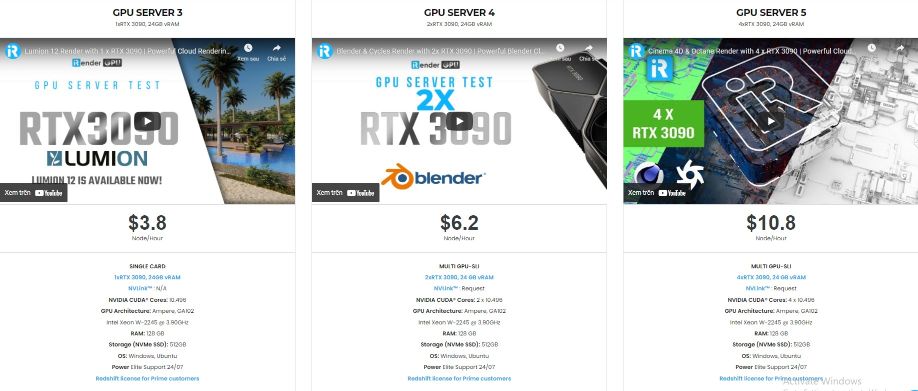Cách sử dụng tính năng lưu tự động để khôi phục tệp khỏi sự cố trong Blender
Vì một số lý do, Blender gặp lỗi và đột nhiên tắt, nhưng bạn chưa lưu tiến trình của mình trước khi nó bị treo. Hoặc chỉ vì một phút lơ đãng, và bạn đóng chương trình trước khi lưu. Điều gì xảy ra với tệp và tất cả công việc mà bạn đã làm trước đó? Mất hàng giờ tiến độ do sự cố hoặc ghi đè tệp vô tình có thể là một cú sốc tinh thần lớn. May mắn thay, những người tạo ra Blender hiểu được điều này và đã tạo ra một bộ các tính năng tuyệt vời để đảm bảo rằng bạn có thể khôi phục lại những thứ đã bị mất. Trong Blog hôm nay, chúng ta sẽ tìm hiểu cách lưu tự động trong Blender khắc phục các sự cố lỗi file trong khi làm việc.
1. Khôi phục dữ liệu của bạn với Tính năng lưu tự động của Blender
Đây rất có thể sẽ là giải pháp cần thiết của bạn khi Blender gặp sự cố. Nếu điều đó xảy ra, điều đầu tiên trong tâm trí bạn có lẽ là nỗi sợ hãi về việc mất tiến độ của dự án gần đây nhất của bạn. Blender cực kỳ hữu ích trong việc này vì nó thường xuyên tự động lưu dự án đang mở của bạn trong khoảng thời gian 5 phút bằng cách tạo một tệp sao lưu tạm thời bao gồm tất cả các cảnh và dữ liệu của nó. Blender sẽ tự động thực hiện việc này ngay khi mở hộp, vì vậy bạn không cần phải thiết lập thủ công. Có thể xác nhận rằng tính năng đang hoạt động và bạn thậm chí có thể thay đổi độ dài khoảng thời gian, bằng cách chuyển đến Tùy chọn người dùng và nhấp vào Tệp menu con.
Khi mở lại Blender, bạn có thể truy xuất dữ liệu đó từ tệp sao lưu bằng cách nhấp vào menu con Tệp và sau đó Khôi phục Tự động Lưu. Một hộp thoại sẽ xuất hiện hiển thị tất cả các tệp được lưu tự động. Bạn cũng có thể sắp xếp danh sách để hiển thị tệp gần đây nhất. Hãy nhớ rằng khi bạn truy xuất tệp tự động lưu, bạn sẽ mất mọi thay đổi đã thực hiện kể từ lần lưu tự động cuối cùng. Mặc dù tính năng này lưu trong các khoảng thời gian được hẹn giờ, nhưng chỉ có một tệp tự động lưu khả dụng cho mỗi dự án. Điều này có nghĩa là Blender không lưu trữ các phiên bản đã lưu cũ hơn và bạn sẽ không thể quay lại xa hơn khoảng thời gian đã lưu cuối cùng.
2. Khôi phục phiên làm việc trong Blender gần đây nhất của bạn
Điều này xảy ra với ngay cả những nhà thiết kế có kinh nghiệm nhất và bạn mất cảnh giác trong giây lát và vô tình quên lưu cảnh trước khi đóng Blender. Mặc dù điều này không phải do Blender bị trục trặc hoặc gặp sự cố vì vấn đề phần cứng hoặc hệ thống, nhưng kết quả cũng đáng sợ như vậy và có khả năng xảy ra thường xuyên hơn nhiều trong đời thực. Nhóm Blender đã bảo vệ bạn bằng một tính năng an toàn cho sự cố cho phép bạn truy xuất phiên làm việc gần đây nhất.
Blender tự động tạo một tệp bỏ.blend được lưu trữ trong cùng một thư mục chứa các tệp tự động lưu; nhưng không giống như tính năng lưu tự động, bản sao lưu phiên gần đây nhất chỉ cập nhật khi bạn đóng Blender. Trong trường hợp xảy ra sự cố hoặc trục trặc đột ngột, tệp này sẽ không được cập nhật. Để khôi phục phiên trở lại màn hình cuối cùng trước khi bạn vô tình đóng phần mềm, chỉ cần mở lại Blender và nhấp vào Khôi phục phiên cuối cùng, bạn có thể tìm thấy thao tác này ở góc dưới cùng bên phải của màn hình mở. Một cách khác là truy cập tệp từ menu Tệp con. Hãy nhớ lưu ý rằng các tệp bỏ.blend, cùng với các tệp tự động lưu, thường được lưu trữ trong thư mục tạm thời và các tệp này có thể bị xóa khi bạn khởi động lại máy tính của mình trừ khi được định cấu hình khác.
3. Khôi phục các tệp trong Blender mà bạn vô tình lưu lại
Một lỗi khác là khi bạn vô tình ghi đè lên một tệp mà bạn đang làm việc trên đó. Một lần nữa, Blender giới thiệu cho bạn một chức năng được gọi là Lưu phiên bản. Mỗi khi bạn lưu một tệp, Blender sẽ giữ hai phiên bản trước của tệp cụ thể đó làm bản sao lưu. Chức năng này giữ các phiên bản đã lưu của tệp trong cùng một thư mục và áp dụng các phần mở rộng cho chúng như .blend1, .blend2, v.v., với số hậu tố tăng theo số phiên bản bạn chỉ định trong Tùy chọn người dùng. Các tệp cũ hơn sẽ được đặt tên với số lượng cao hơn. Với cài đặt mặc định là 2, cuối cùng bạn sẽ có ba phiên bản của tệp, bao gồm cả bản gốc.
Blender thực hiện thao tác này ở chế độ nền. Bạn có thể truy cập các bản sao lưu này trong menu Tệp thả xuống bên dưới Mở. Để định vị các tệp sao lưu này, bạn cần bật bộ lọc sao lưu trong hộp thoại và các bản sao lưu sẽ khả dụng. Chỉ cần lưu lại tệp khi bạn mở bản sao lưu mong muốn. Mặc dù đây là một cách thuận tiện để theo dõi các tệp của bạn và ngăn ngừa các tai nạn ghi đè trong tương lai, nhưng hãy cẩn thận để chọn đúng bản sao lưu trước khi lưu lại. Ngoài ra, nếu bạn thực sự lo lắng về việc mất dữ liệu và muốn thiết lập cho mình nhiều bản sao lưu, hãy chuyển đến Tùy chọn người dùng và chọn chính xác số lượng phiên bản đã lưu mà bạn muốn có cho mỗi cảnh.
Dịch vụ Cloud Rendering chuyên nghiệp nhất dành cho Blender
iRender là Dịch vụ Cloud Rendering tăng tốc GPU để kết xuất đa GPU với các node kết xuất mạnh mẽ: 2/4/6/8x RTX 3090/3080/2080Ti, cung cấp hiệu suất tính toán cao trên mô hình IaaS (Cơ sở hạ tầng như một dịch vụ). Người dùng Blender có thể dễ dàng chọn cấu hình máy từ yêu cầu hệ thống được đề xuất đến các tùy chọn high-end, phù hợp với mọi nhu cầu dự án của bạn và sẽ tăng tốc quá trình kết xuất của bạn nhiều lần.
Cấu hình phần cứng high-end:
- 1/2/4/6x RTX 3090/3080/2080Ti. Đặc biệt, NVIDIA RTX 3090 – card đồ họa mạnh mẽ nhất hiện nay.
- Dung lượng vRAM 10/24 GB, phù hợp với những hình ảnh và cảnh nặng nhất. NVLink/SLI cho nhu cầu vRAM lớn hơn.
- Dung lượng RAM 128/256 GB.
- Ổ cứng (NVMe SSD): 512GB/1TB.
- CPU: Intel Xeon W-2245 hoặc AMD Ryzen Threadripper Pro 3955WX với tốc độ xung nhịp cao 3.90GHz.
- Thật đáng kinh ngạc, iRender hỗ trợ NVLink (Yêu cầu) giúp bạn tăng dung lượng VRAM lên 48GB. Đây là công nghệ do Nvidia và IBM đồng phát triển với mục đích mở rộng băng thông dữ liệu giữa GPU và CPU nhanh hơn từ 5 đến 12 lần so với giao tiếp PCI Express.
Hãy cùng iRender test tốc độ của Blender với các gói multi-GPU của chúng tôi nhé:
- Giá cả hợp lý
iRender cung cấp cấu hình cao cấp với mức giá hợp lý. Bạn có thể thấy rằng gói của iRender luôn có giá rẻ hơn nhiều so với các gói của các trang trại kết xuất khác (về tỷ lệ hiệu suất / giá cả). Hơn nữa, khách hàng của iRender sẽ được hưởng nhiều chương trình khuyến mãi và chiết khấu hấp dẫn. Ví dụ: tháng 1 này, chúng tôi đưa ra chương trình khuyến mãi cho người dùng mới và giảm giá cho nhiều máy chủ, người dùng sẽ tận dụng những điều này để tăng cấp cho kết xuất của họ. Ngoài ra khách hàng còn có thể tiết kiệm lên đến 20% khi thuê theo ngày/ tuần/ tháng.
ƯU ĐÃI ĐẶC BIỆT cho tháng 1 này: Nhận 20% BONUS cho khách hàng đăng ký lần đầu tiên và nạp tiền trong vòng 24h.
Nếu bạn có bất kỳ câu hỏi nào, vui lòng liên hệ với chúng tôi qua Whatsapp/ Zalo: + (84) 916017116. Đăng ký TÀI KHOẢN ngay hôm nay và nhận COUPON MIỄN PHÍ để trải nghiệm dịch vụ của chúng tôi. Hoặc liên hệ với chúng tôi qua WhatsApp: + (84) 916017116 để được tư vấn và hỗ trợ.
Chúc bạn đọc một ngày tốt lành!
Nguồn: renderpool.net